Създаване на силна гв
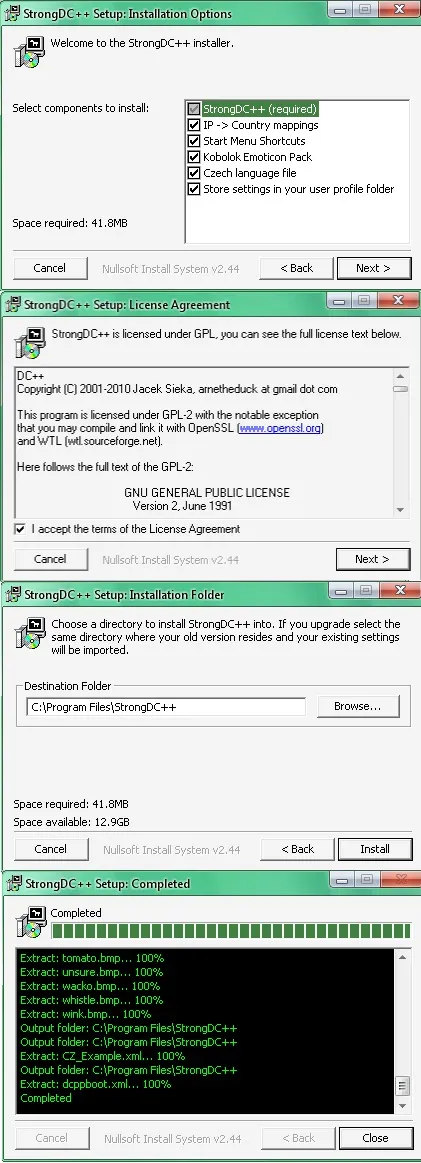
Стъпка 3: Изпълнение.
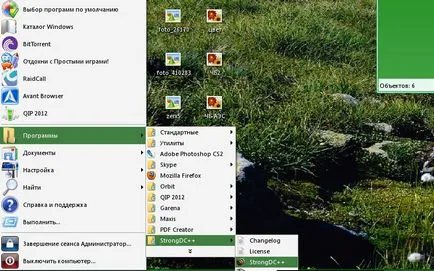
Етап 4: Конфигуриране.
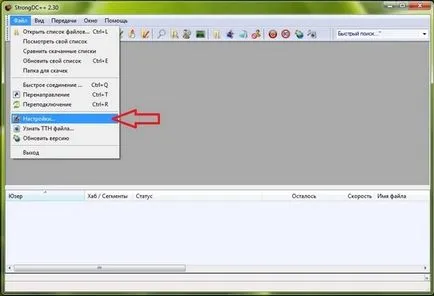
скорост на качване (максималната скорост, с която ще разпространява файлове).
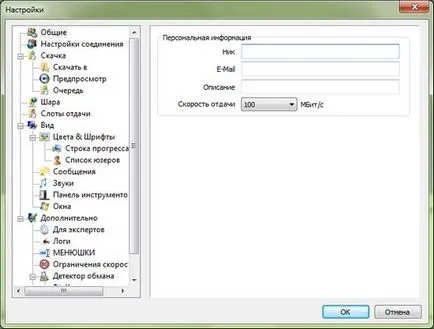
След това в прозореца "Настройки" към страница "скача". Тук можете укажете папката и запишете изтегления файл, папка за временно съхранение nedokachanyh файлове.
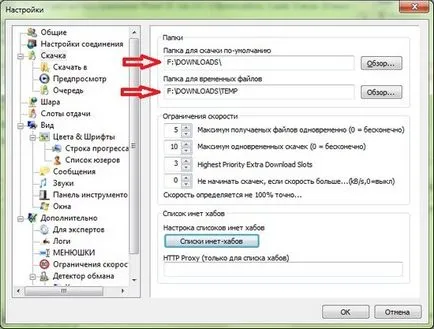
Силна DC ++ Следващата стъпка е да изберете rassharivaniya ресурси на компютъра си. След това отидете на страницата "Боул" в същия прозорец "Настройки". След това обърнете внимание на папката, в която искате да дадете достъп до други потребители. Някои центрове изискват определено количество акции на концерта, като правило, по-голяма от 5. В този случай 6 ще са достатъчни.
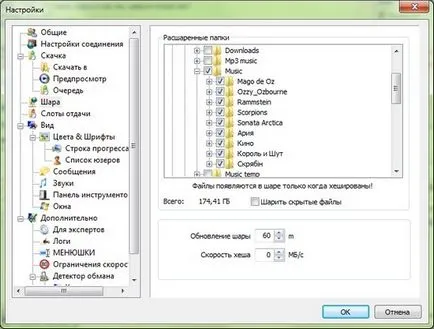
След избирането на папка ще отвори прозорец, в който можете да изберете името на виртуална папка.
След това започва кеширане на файлове са в папката. време за кеширане, зависи от размера на файловете. Затворете този прозорец с натискане на "На заден план." И продължи създаването Strong DC.
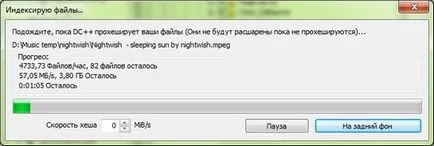
След това трябва да зададете броя на слотовете на замяна. Брой слотове за връщане определя максималния брой на едновременно ръце от друг потребител. За да се свържете с някои центрове за увеличаване на броя на слотовете. Като правило, 5-7.
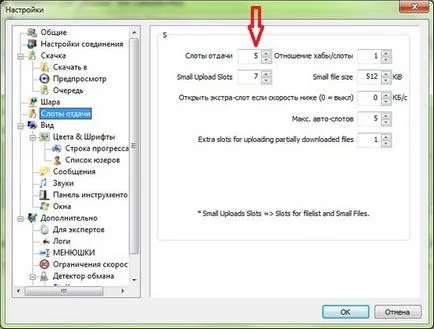
След тази настройка Strong DC е почти завършена. Остава да добавите хъб и можете да започнете да изтеглите и да споделят файлове. Ние затворите прозореца "Настройки" чрез натискане на бутона "ОК". За да създадете връзка към главината кликване върху бутона "Любими хъбове" или използвайте клавишната комбинация Ctrl-F.

Опитваме се да карам:
В името на колоната: 10.3.13.1
След това, в списъка на любимите центрове ще бъдат добавени хъб. Сега, за да се свържете към главината трябва само да кликнете два пъти върху заглавието. Можете да зададете на марката срещу името на главината да се свързва автоматично при стартиране.
Както виждаме персонализиране Strong DC не ни вземат 5 минути. настройки за данни в повечето случаи трябва да бъдат достатъчни, за да се гарантира изпълнението на програмата.